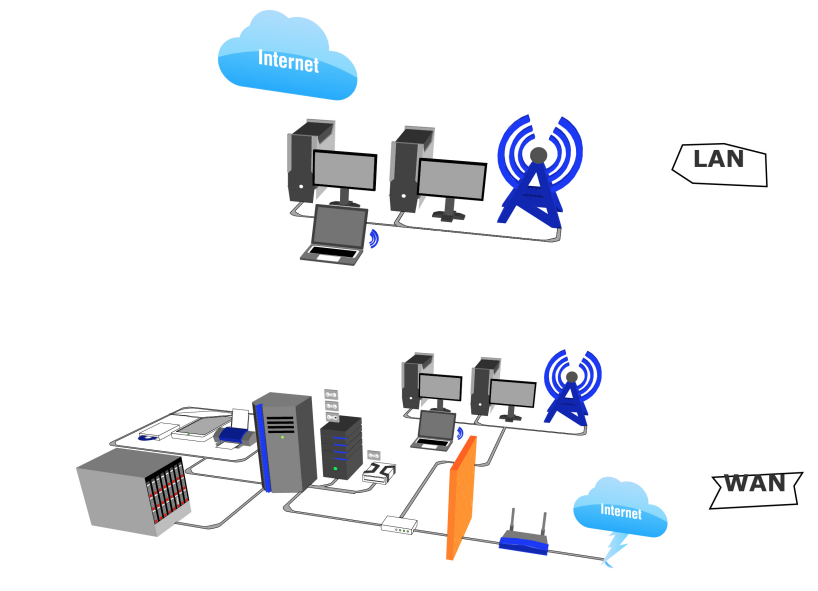El protocolo de configuración dinámica de host (DHCP, Dynamic Host Configuration Protocol),es un estándar TCP/IP que simplifica la administración de la configuración IP haciéndola automática, en este artículo veremos como configurar servidor DHCP en cisco packet tracer, pero no sin antes tener en cuenta algunas generalidades, veamos.
El servidor DHCP recibe peticiones de clientes solicitando una configuración de red IP. Responde proporcionando los parámetros que permitan a los clientes auto-configurarse. Los clientes hay que configurarlo seleccionando la opción ‘Obtener dirección IP automáticamente’.
Por que usar el protocolo DHCP (Ventajas)
- Evita conflictos de direcciones repetidas.
- Utiliza un modelo cliente/servidor.
- Mantiene una administración centralizada de las direcciones IP.
- Los clientes podrán solicitar al servidor una dirección IP y así poder integrarse en la red.
Configurar servidor DHCP en packet tracer
- Para efectos de este ejemplo armaremos la siguiente topología:

2. Hacemos clic en el servidor, nos dirigimos a la pestaña Desktop y hacemos clic en IP Configuration.
🌟 ¡Visita Nuestra Tienda para Programadores! 🌟Descubre Códigos Fuente, Cursos, Software, Computadoras, Accesorios y Regalos Exclusivos. ¡Todo lo que necesitas para llevar tu programación al siguiente nivel!
3. Realizamos la siguiente configuración en el servidor.
Configuración de red en el servidor
Dirección IP: 192.168.10.4
Máscara de subred: 255.255.255.0
Puerta de enlace: 192.168.10.2
4. Ahora configuramos el servicio DHCP, para ello hacemos clic en el servidor.
5. Nos dirigimos a la pestaña Services.
6. En la lista de Servicios en la parte izquierda de la ventana seleccionamos DHCP:
7. Realizamos las siguientes configuraciones:

Explicación de los parámetros configurados:
Default Gateway: Aquí especificamos la puerta de enlace de la red.
DNS Server: Aquí especificamos la dirección IP del servidor DNS en la red.
Start IP Addres: Aquí establecemos la dirección IP desde la que el servidor empezará a asignar direcciones a medida que los usuarios van conectándose a la red, para el ejemplo se empezarán a configurar direcciones ip en los equipos a partir de la IP 192.168.10.7.
Maximun Number of Users: Será la cantidad máxima de usuarios que permitiremos en la red, este parámetro varía dependiendo los requerimientos de la red.
Configurando el protocolo DHCP en los clientes de la red
Para ello debemos seguir los siguientes pasos:
1. Hacer clic en el equipo que deseamos configurar.
2. Seleccionar la pestaña Desktop.
3. Hacer clic en la Opción IP Configurator.
4. Seleccionar DHCP.
El cliente realizará la petición de la configuración de red al servidor DHCP, quedando de la siguiente manera:
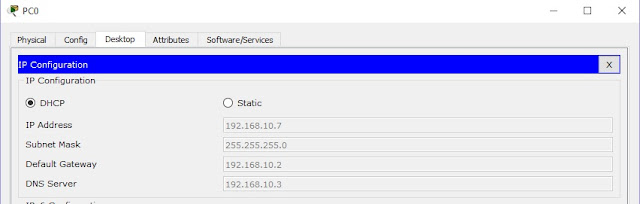
De esta manera debemos seleccionar el modo DHCP en la configuración de red de todos los clientes.